Desarme Dell Inspiron 15 3567.
Desmontaje y mantenimiento.
Lo primero que debe quitarse para desarmar el dispositivo es la batería de 40Wh que causa la joroba en el interior. Esto sucede cuando se tira de la palanca respectiva.
Después de eso, debe desatornillar el tornillo central, que sujeta la unidad óptica en su lugar. A continuación, debe desatornillar los 10 tornillos de cabeza Phillips y los tres cabezales que se muestran al extraer la unidad de DVD.
En este punto, es importante no presionar con fuerza para abrir el Inspiron 15 3567, ya que hay un par de tornillos en el otro lado del dispositivo, que se revelan cuando se quita el teclado (por supuesto, con cuidado, para salvar el teclado). y cable de cinta frágil. Asegura los cables desconectándose de la placa base y luego desatornillar los 5 tornillos de cabeza Phillips.

Aquí encontramos algo extraño: uno de los tornillos que retira para acceder a los elementos internos, ya sea para actualizar un elemento de memoria o para limpiar el dispositivo, en realidad sostiene la bisagra izquierda en su lugar, no es una opción muy confiable.
En las imágenes a continuación, podemos ver la solución de enfriamiento, que consiste en un único tubo de calor, que conecta el chip al disipador de calor y un pequeño ventilador que ha demostrado ser lo suficientemente efectivo, como veremos en nuestra sección de temperatura.


Hay dos ranuras de RAM, capaces de albergar hasta 32 GB de memoria DDR4. Lamentablemente, no hay un conector M.2(interfaz que permite conectar dispositivos que suelen ser de un tamaño muy reducido, como unidades SSD y antenas Wi-Fi o Bluetooth. Esta interfaz se aprovecha del conector PCI Express 3.0 X4 de las placas base, ya sea en un ordenador de sobremesa o en un portátil.), por lo que si desea actualizar con un SSD, debe deshacerse del disco duro.















Deja una respuesta
Lo siento, debes estar conectado para publicar un comentario.